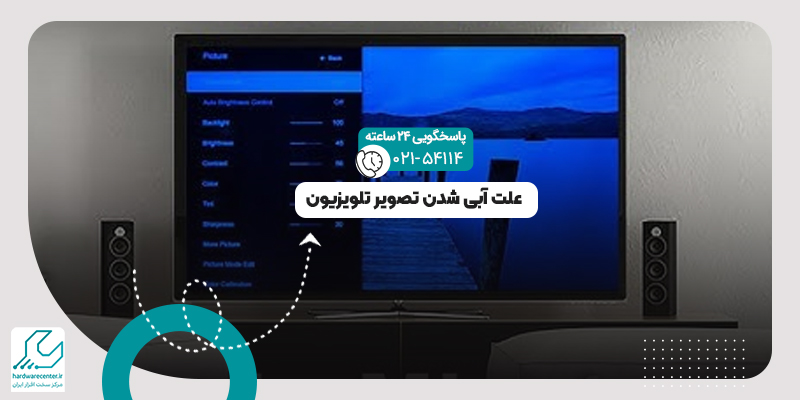سوالاتی نظیر نحوه به روز رسانی و آپدیت ویندوز چگونه است؟ و چگونه ویندوز ۷ ، 8 ، 10 و 11 را آپدیت کنیم؟ جز آن دسته از سوالاتی هستند که بسیاری از کاربران در هنگام مواجه شدن با پیغام های مکرر دستگاه، از تکنسین های کامپیوتر می پرسند. در ادامه این بحث می خواهیم روش آپدیت ویندوز ۷ و ۸.۱ را به ۱۰ برای شما کاربر عزیز توضیح دهیم. همراه ما باشید.

چرا آپدیت ویندوز مهم است؟
هرچند با توجه به سرعت بسیار پایین اینترنت آپدیت ویندوز کار بسیار دشواری است، اما هرگز نباید مورد بی توجهی قرار بگیرید. این آپدیت ها که از یک شرکت تجاری و نرم افزاری ارائه می شود، حتما دلایل مهمی دارد و مانع از نفوذ ویروس، کرم یا تروجان ها می شود و مشکل حفره امنیتی را بر طرف میکنند و از انتشار و آلوده شدن سیستم جلوگیری می کنند.
همیشه به یاد داشته باشید که خیلی نباید به آنتی ویروس ها دل خوش باشید؛ زیرا به دلیل نقض قانون کپی رایت در ایران، اکثر کاربران از نسخههای کرک شده آنتی ویروسها استفاده میکنند و در نتیجه آنتی ویروس هیچ تضمینی برای آلوده نشدن سیستم های رایانه ای نیستند. پس با وجود سرعت پایین اینترنت و ضرورت دانلود آپدیت ویندوز بهتر این است که آپدیتهای ضروری تر و کم حجم تر را دانلود کنید.
پیشنهاد سایت: چگونه از ویندوز 11 به 10 برگردیم؟
نحوه آپدیت ویندوز
- برای آپدیت ویندوز باید وارد کنترل پنل سیستم شوید و در بخش جستجو یا سرچ آن عبارت Windows update را وارد کنید.
- در صفحه باز شده به منو سمت چپ مراجعه کنید و روی عبارت Change setting کلیک کنید.

- در صفحه Change Setting به قسمت Important Update مراجعه کنید.
- در آن قسمت زیر منو Check for updates but let me choose whether to download and install them را انتخاب کنید.

- با انتخاب این گزینه، آپدیت ویندوز فعال میشود و به دنبال اپدیتها میگردد، ولی این امکان را فراهم میکند تا فقط فایلهایی را که میخواهید، دانلود کنید.
- اکنون در صفحه Windows update روی گزینه check for update کلیک کنید.
- پس از مدتی ویندوز لیست فایلهای آپدیت ویندوز را در اختیار قرا می دهد.
- در انتخاب فایلهای آپدیت باید دقت کنید.
- همیشه دو گزینه وجود دارد؛ یکی آپدیتهای مهم و دیگری آپدیتهای انتخابی.
- روی آپدیتهای مهم کلیک کنید.
- در صفحه باز شده آپدیتهای کم حجم تر را برای دانلود انتخاب کنید.
- روی گزینه size کلیک کنید تا فایلهای آپدیت بر اساس اندازه مرتب شوند.
- سپس به سراغ کم حجم ترینها بروید.
- میتوانید گزینه optional را هم انتخاب کنید و فایلهای کم حجم آن را هم دانلود کنید.
- اگر وضعیت سرعت اینترنت نابه سامان و نا امید کننده است، تنها فایلهایی را علامت بزنید که رو به روی آنها عبارت Security نوشته شده است.

- در نتیجه مهمترین فایلها را دانلود خواهید کرد.
- بعد از تیک زدن گزینهها به صفحه قبلی باز گردید و گزینه Install updates را بزنید.

آپدیت ویندوز ۱۰ و ۱۱ از طریق Settings
آپدیت ویندوز در نسخههای ۱۰ و ۱۱ بسیار سادهتر از نسخههای قدیمیتر است و این پروسه بهطور خودکار و بدون نیاز به دخالت زیاد از سوی کاربر انجام میشود. در این نسخهها، تمام تنظیمات مربوط به آپدیت و بروزرسانی سیستم در بخش Settings قرار دارد که دسترسی به آن از طریق مراحل زیر امکانپذیر است :
- برای شروع، ابتدا کلیدهای Win + I را فشار دهید تا وارد بخش Settings ویندوز شوید. این کار شما را به صفحه تنظیمات عمومی ویندوز میبرد.
- در بخش تنظیمات، به بخش Update & Security بروید. این قسمت تمام تنظیمات مربوط به بروزرسانی های ویندوز را در خود دارد.
- در قسمت سمت چپ، گزینه Windows Update را انتخاب کنید. در این بخش شما میتوانید تمامی تنظیمات و اطلاعات مربوط به آپدیتهای سیستمعامل خود را مشاهده کنید.
- : در این صفحه، یک دکمه به نام Check for updates وجود دارد. با کلیک روی این گزینه، ویندوز بهطور خودکار شروع به جستجو برای آپدیتهای جدید میکند. اگر آپدیت جدیدی برای سیستم شما موجود باشد، ویندوز آن را دانلود کرده و به صورت خودکار نصب میکند.
نکته مهم برای به روز رسانی ویندوز 11
در ویندوز ۱۱، قابلیتهای اضافی نسبت به ویندوز ۱۰ وجود دارد که به شما کمک میکند تا فرآیند آپدیت را دقیقتر مدیریت کنید. یکی از این قابلیت ها، امکان تعیین زمان نصب آپدیتها است. در صورتی که در حال کار با سیستم خود هستید و نمیخواهید ویندوز بهطور خودکار سیستم را ریاستارت کند، میتوانید زمان مناسب برای نصب آپدیتها را خودتان مشخص کنید.ارتقاء ویندوز ۷ و ۸.۱ به ویندوز ۱۰ یا ۱۱
بسیاری از کاربران هنوز از نسخههای قدیمی ویندوز مانند ویندوز ۷ یا ۸.۱ استفاده میکنند که متأسفانه دیگر بهطور رسمی پشتیبانی نمیشوند. این یعنی دیگر بروزرسانی های امنیتی و ویژگیهای جدید از سوی مایکروسافت برای این نسخهها منتشر نخواهد شد، بنابراین لازم است برای آپدیت ویندوز، آن را به نسخههای جدیدتر مانند ویندوز ۱۰ یا ۱۱ ارتقاء دهید. برای این کار ابتدا باید از تمام دادهها و اطلاعات مهمتان بکاپ بگیرید تا در صورت بروز مشکل در فرآیند ارتقاء، هیچکدام از اطلاعاتتان از دست نرود.
برای ارتقاء به ویندوز ۱۰ یا ۱۱، از ابزار رسمی مایکروسافت به نام Media Creation Tool استفاده کنید. این ابزار را میتوانید از وب سایت رسمی مایکروسافت دانلود کرده و اجرا کنید. پس از اجرای برنامه، گزینه “Upgrade this PC now” را انتخاب کرده و اجازه دهید ویندوز جدید بهطور خودکار روی سیستم شما نصب شود. یکی از مزایای این روش این است که میتوانید انتخاب کنید که آیا فایلها و برنامههای شخصی شما حفظ شوند یا خیر. در این صورت، شما بدون نیاز به فرمت کردن یا نصب از صفر، میتوانید بهراحتی ویندوز را ارتقاء دهید.
چگونه ویندوز را به صورت آفلاین آپدیت کنیم؟
اگر شما دسترسی به اینترنت پایدار و سریع ندارید یا نگران مصرف بیش از حد حجم اینترنتتان هستید، آپدیت آفلاین یک راهحل مناسب است. در این روش، شما باید فایلهای آپدیت ویندوز با فرمت .msu را از یک سیستم دیگر یا از منابع معتبر دانلود کنید. این فایلها بهطور معمول برای آپدیتهای خاص ویندوز طراحی شدهاند و شما میتوانید آنها را بهطور مستقیم روی سیستم خود اجرا کنید و بروزرسانی ها را بدون نیاز به اتصال به اینترنت اعمال کنید.
برای این کار، ابتدا باید مطمئن شوید که فایل آپدیت مناسب با نسخه ویندوز شما (۳۲ یا ۶۴ بیت) باشد. سپس فایلها را روی سیستم خود کپی کرده و آنها را اجرا کنید تا فرآیند بروزرسانی ویندوز آغاز شود. این روش، بهویژه برای سازمانها یا کاربران در مناطقی که دسترسی به اینترنت سریع یا پایدار ندارند، بسیار مفید است. با این روش، میتوانید ویندوز خود را بروزرسانی کنید و از جدیدترین ویژگیها و پچهای امنیتی بهرهمند شوید، بدون اینکه مجبور به اتصال دائم به اینترنت باشید.
نکاتی که قبل از آپدیت ویندوز باید رعایت کنید
پیش از شروع فرایند آپدیت، بهتر است چند اقدام احتیاطی را در نظر بگیرید تا از بروز مشکلاتی مثل کند شدن سیستم، خطاهای نرمافزاری یا حتی از دست رفتن اطلاعات جلوگیری شود. در وهله اول، حتماً از اطلاعات مهمتان نسخه پشتیبان تهیه کنید؛ چه روی یک هارد اکسترنال باشد، چه در فضای ابری مانند Google Drive یا OneDrive. نکته بعدی بررسی فضای آزاد در درایو C است، چون فایلهای آپدیت ویندوز معمولاً به چند گیگابایت فضا نیاز دارند. همچنین، بهتر است پیش از شروع آپدیت، تمامی نرمافزارهای غیرضروری را ببندید و ارتباط VPN را هم قطع کنید تا روند بروزرسانی ویندوز با اختلال مواجه نشود. در نهایت اگر از لپ تاپ استفاده میکنید، دستگاه را به شارژر متصل نگه دارید؛ چراکه خاموش شدن سیستم هنگام آپدیت، میتواند آسیب جدی به ویندوز وارد کند.
آیا با بروزرسانی ویندوز اطلاعات حذف میشوند؟
خیر، آپدیت ویندوز منجر به پاک شدن اطلاعات شما نمیشود. در نسخههای جدید سیستمعامل ویندوز، حتی در زمان ارتقاء به نسخهای بالاتر، هیچیک از فایلهای شخصی، نرمافزارهای نصبشده یا تنظیمات سیستمی حذف نخواهند شد. به همین دلیل، هنگام آپدیت کردن ویندوز، نیازی به نگرانی درباره از بین رفتن دادههای ذخیرهشده روی سیستم وجود ندارد.
تعمیرات لپ تاپ در تهران
واحد تعمیرات تخصصی لپ تاپ در تهران یکی از واحد های مجاز و رسمی است که خدمات و تسهیلات بسیار فراوان و منحصر به فردی به کاربران خود ارائه می دهد. این مرکز تعمیراتی به کمک مرکز سخت افزار ایران راه اندازی شده است و بهترین ها را برای کاربران به ارمغان می آورد. در این مرکز اصلا مهم نیست که لپ تاپ شما از کدام مدل و از کدام برند است؛ تعمیرکاران و تکنسین های واحد تخصصی تعمیرات لپ تاپ در تهران با تکیه بر دانش و تخصص خود و با استفاده از ابزار و تجهیزات مدرن و پیشرفته به راحتی می توانند تمام مشکلات نرم افزاری و سخت افزاری را بر طرف نمایند. تمام این سرویس ها همراه با ضمانت نامه های رسمی و کتبی است و کارت گارانتی کیفیت به کاربر ارائه می شود. برای دریافت اطلاعات بیشتر لطفا تماس بگیرید.